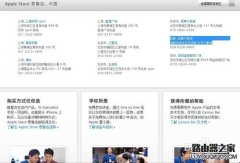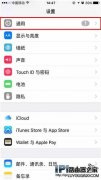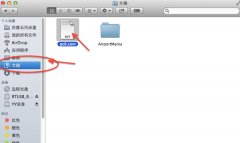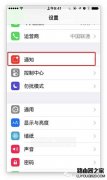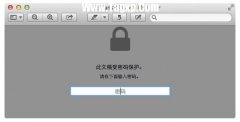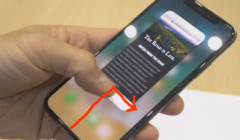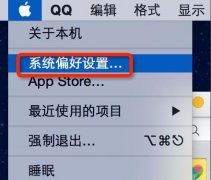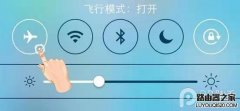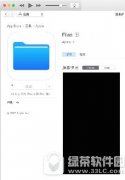iPhone手机是当下最流行的移动设备,受到了许多用户的关注和喜欢,在这款手机中用户可以设置许多的功能模式,这样能够帮助用户获得更多的便利,同时也会变得更加的顺手,总之iPhone手机拥有着庞大的用户群体,给用户带来了许多的便利,当用户在使用这款手机时,遇到需要启用睡眠模式的情况时,应该怎么来进行设置呢,其实这个问题很好解决,用户将健康app打开并在功能页面中按下开始使用选项,接着设置好时间并按下启用睡眠模式按钮即可解决问题,设置好后,用户就不会在睡觉的时间段内对骚扰电话、信息通知等打扰了,那么接下来就让小编来向大家介绍一下这个问题的操作方法吧,希望用户可以解决好问题。

方法步骤
1.首先打开iPhone手机并在桌面上找到并点击健康app进入
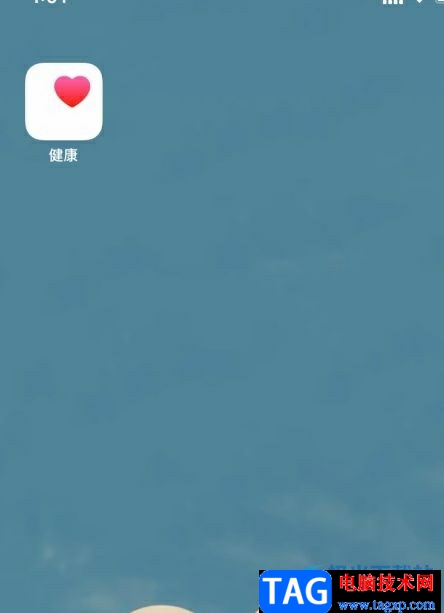
2.用户进入到健康摘要页面后,直接按下设置睡眠的开始使用按钮,页面发生跳转
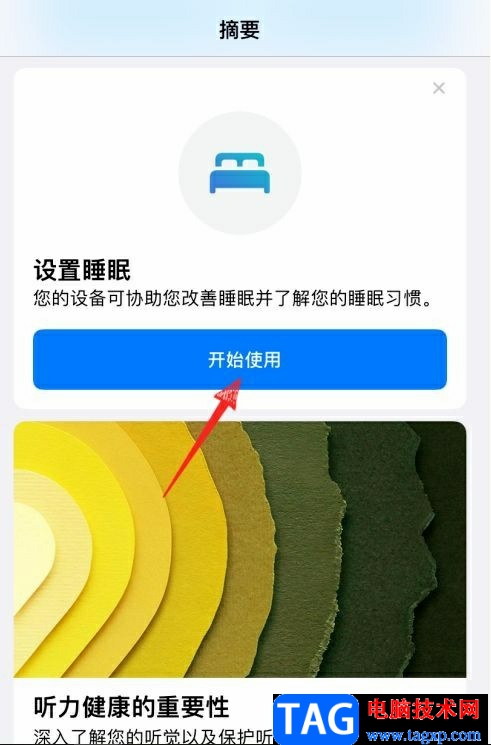
3.在打开的设置睡眠目标页面中,用户阅读好文字提示内容后,按下下方的下一步按钮
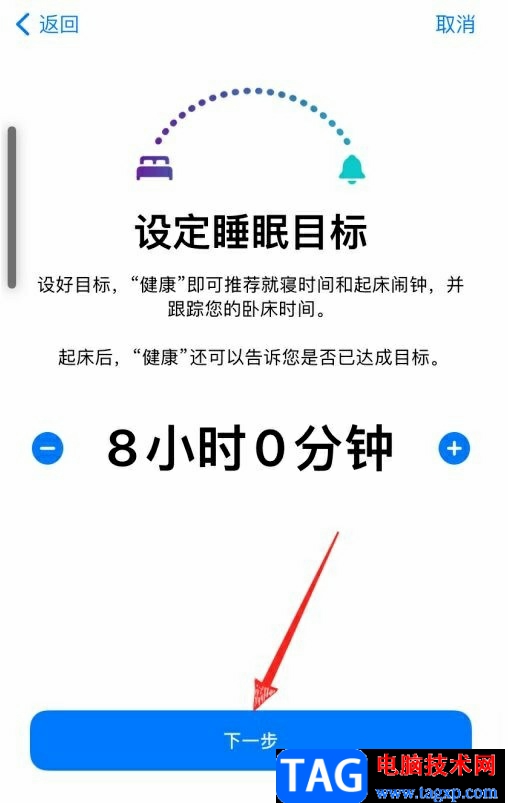
4.这时用户在弹出来的新页面中需要设定第一次定时,设置好启用日期以及就寝和起床的时间后,需要按下右上角的添加选项
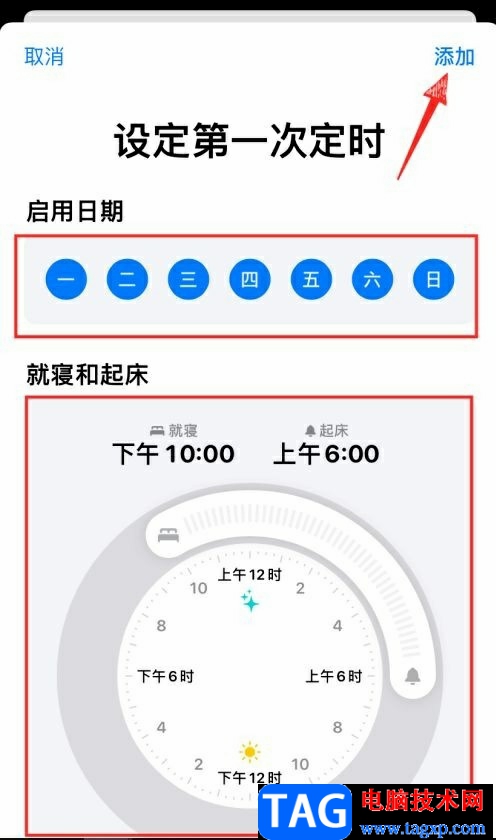
5.随后将会进入到睡眠模式启用页面上,用户点击启用睡眠模式按钮就可以了
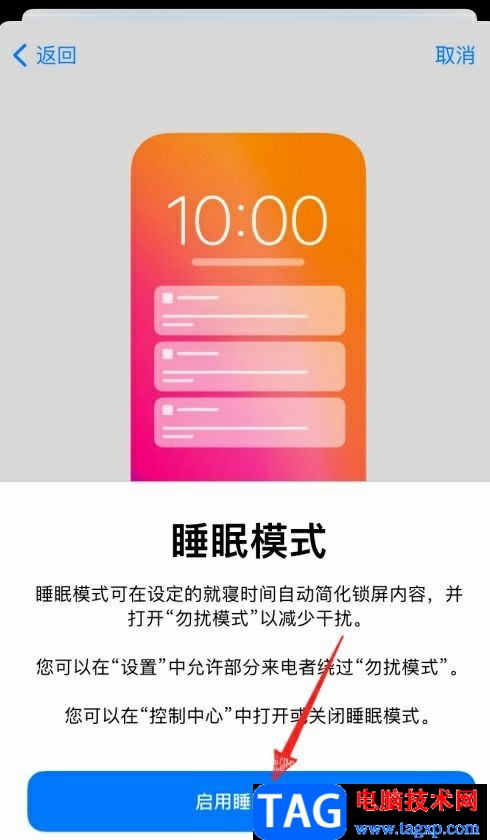
在iPhone手机中用户可以开启睡眠模式,这样能够在特定的睡觉时间段内减少电话和通知骚扰频率,给用户带来更好的睡眠质量,用户直接打开手机的健康app并在功能页面中按下开始使用按钮,接着在新页面上设置好时间并点击启用睡眠模式即可,方法简单易懂,因此有着同样想法的用户可以来试试看。